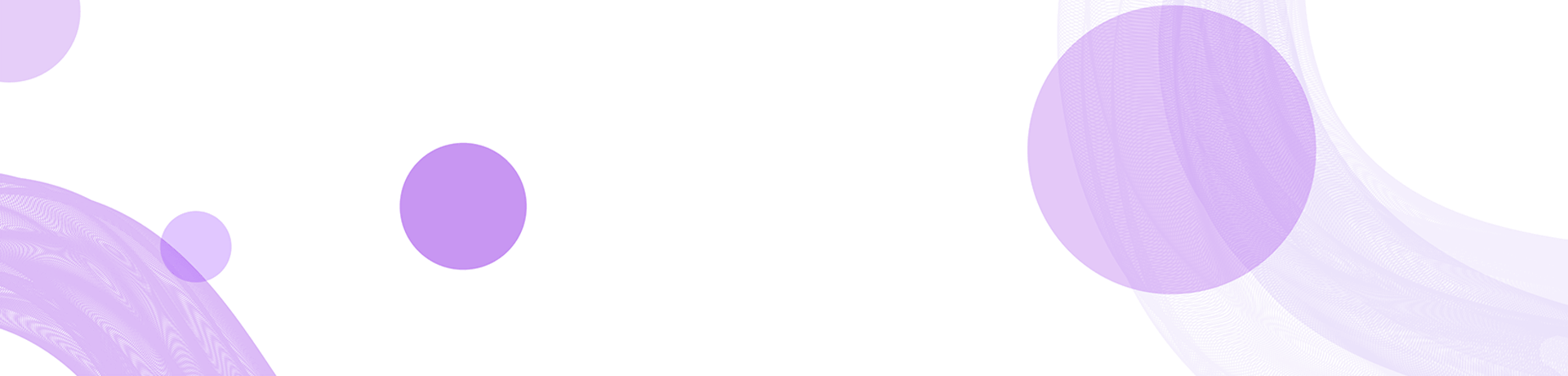如何在Excel中设置货币数字格式:详细指南与技巧
在现代办公环境中,Excel是一个非常重要的工具,尤其是在财务管理和数据分析领域。其中,正确地设置货币格式不仅可以提升数据的可读性,也能让财务报表等数据展示更具专业性。本文将详细讲解如何在Excel中设置货币数字格式,同时探索相关的问题与最佳实践。
一、Excel货币格式的基本概念
Excel中,货币格式主要用于正确显示货币值,包括符号和小数位。通过货币格式设置,用户可以轻松地对财务数据进行展示并保证一目了然。货币格式对于财务报表、销售统计和其他需要涉及金钱的场景都至关重要。
二、如何在Excel中设置货币格式
设置Excel的货币格式非常简单,以下是具体的步骤:
- 选择您想要设置格式的单元格。
- 在Excel的菜单栏找到“开始”选项。
- 在“数字”组中找到下拉菜单,通常显示为“常规”。
- 点击下拉菜单,选择“货币”选项。
一旦选择了货币格式,您可以看到选定单元格中的数字会以货币格式显示,包括相应的符号(如人民币元符号、美元符号等)。
三、调整货币格式的选项
Excel提供了多种货币格式的选项,用户可以根据需要进行进一步调整:
- 选择不同的货币符号:在“货币”格式设置中,用户可以选择不同国家或地区的货币符号。
- 调整小数位数:用户可以通过更改小数位数来指定显示的精度。例如,您可能想只显示到小数点后一位,而不是两位。
- 负数的显示方式:Excel还允许用户设置在显示负数时的格式,例如用红色或括号表示。
四、使用快捷方式设置货币格式
除了通过菜单设置,Excel还提供了一些快捷键来帮助用户快速格式化数据。以下是常用的快捷键:
- 选择单元格后,按 Ctrl Shift $ 直接应用货币格式。
这种方法非常适合频繁需要格式化多个单元格的数据输入。
五、在Excel中管理货币小数位数的最佳实践
在处理货币数字时,小数位的管理至关重要。以下是一些最佳实践:
- 一致性:确保整个表中货币的小数位数保持一致,以避免产生混淆。
- 避免使用过多的小数位:商业上通常只需要到小数点后两位,过多的小数位可能会显得数据不专业。
六、如何自定义货币格式
Excel允许用户对货币格式进行更高级的自定义。用户可以通过“自定义”数字格式来实现:
- 在“设置格式”对话框中,选择“自定义”选项。
- 输入您想要的格式字符串。例如,您可以输入“$#,##0.00”来指定显示美元并且千位分隔符和两位小数。
这种方式给用户提供了强大的灵活性,可以根据具体需要进行调整。
七、与货币格式设置相关的常见问题
在使用Excel货币格式时,用户可能遇到一些常见问题。本文将探讨这些
如何在Excel中处理不同国家的货币格式?
在全球化的商业环境中,处理不同国家和地区的货币格式是经常需要面对的问题。Excel支持多种货币格式,可以通过以下步骤进行设置:
- 选中需要修改货币格式的单元格。
- 打开“格式单元格”对话框,选择“货币”选项。
- 在货币列表中选择您所需的国家或地区的货币符号。
- 如果没有显示您需要的货币,可以选择“自定义”来输入相应的格式。
处理多种货币格式的一种常见应用场景是通过数据汇总分析不同地区的业绩。在这种情况下,设置合适的货币格式显得尤为重要。用统一的格式展示多类货币数据可以提高汇报的信用度。
在多国会计准则下,Excel还可能需要根据不同地区的财务报表要求来设置特定的货币格式。例如,欧洲地区可能更常使用欧元,并且在小数分隔符使用上与其他国家(如中国)有所不同。因此,在Excel表格中能灵活地切换和调整货币格式是必须的。
Excel的货币格式在打印时的表现如何?
打印时,Excel中的货币格式同样需要考虑,以确保打印输出的清晰度与专业性。
当打印包含货币数据的Excel表格时,请注意以下几点:
- 打印预览:在打印之前,使用打印预览功能检查格式,确保数据不会被截断。
- 清晰性:保证货币符号和数字之间有适当的间距,以提高可读性。
- 页边距设置:设置合适的页面边距,确保表格在打印后可以完整显示,且不影响数据的清晰性。
此外,使用清晰的字体和适当的字号也是非常重要的,尤其是当Excel中的数据需要在会议或演示中进行分享时。适当地调整行高和列宽,确保打印出来后数据整洁有序,也是良好的打印习惯。
在Excel中如何导入和导出带有货币格式的数据?
在数据交换中,特别是在进行数据分析时,处理带有货币格式的数据需要注意导入和导出的格式一致性。以下是操作指南:
如果您需要从其他软件导入带有货币格式的数据:
- 检查源文件格式:确认源文件中的货币格式是否可以直接被Excel识别,常见如CSV或Excel自有格式均可。
- 导入数据时,使用文本导入向导:在Excel中选择“数据”选项卡,使用“从文本”选项导入数据,可以通过向导来安排数据格式。
在导出Excel数据时,处理货币格式需要:
- 保持格式:在导出时选择合适的导出格式,确保货币信息被准确保存,尤其是为外部系统提供数据时。
- 确认数据完整性:导出后,打开生成的文件,确保所有数据包括货币格式无误,避免可能的数据丢失或格式错乱。
如何在Excel中处理货币计算时的格式问题?
在处理涉及到货币的计算时,保持格式的一致性是很重要的。以下是一些常见的策略:
- 使用公式而非文本:在涉及到货币的计算时,尽量使用数字公式进行计算而不是直接处理带有货币符号的文本,这将减少计算时的错误。
- 在计算结果中再次应用货币格式:计算完成后,确保计算结果列再次应用合适的货币格式,以保持一致性。
例如,当您要对几个不同单位的货币进行相加计算时,应确保所有货币在计算前都是同一单位,并能够自动转换,这样可以避免出现格式错误或数据计算不准确的问题。
此外,使用SUM等汇总函数时,好使用带汇总的单元格,以确保所求得的结果能够得到正确的货币格式。
总结
在Excel中设置货币格式是非常重要的,尤其是在财务管理和数据分析的背景下。通过合理设置货币格式及其相关选项,可以提升数据的清晰度和可读性。不论是处理不同国家的货币格式,还是确保打印效果,都需要注意一致性与专业性。此外,掌握Excel中的货币格式操作技巧,能够帮助用户更高效地完成数据管理和分析工作。
本文探讨了如何在Excel中设置货币数字格式的具体方法与技巧,并提出了常见问题及解决方案,希望对读者在日常使用Excel时能够有所帮助。